领势 EA9500S 无线路由器使用感受(系统|芯片)
-
摘要来自:
-
摘要来自:
 极客man
极客man -
摘要来自:2018-12-03
【什么值得买 摘要频道】下列精选内容摘自于《#原创新人#分享我家的无缝漫游方案:Linksys 领势 EA9500S 无线路由器 + RE7000 信号扩展器》的片段:
8根5dBi天线,可以左右180度旋转和上下90度旋转,最高传输速率可以达到5400Mbps。▼

接口配的挺多,配备了8个千兆LAN接口、1个千兆WAN接口与2个USB3.0接口。撸主家中拥有1台需要有线接入的电脑,1台玩客云,4台赚钱宝,还有1个NAS,过去都是自备交换机,现在这台交换机可以下岗待业去了。▼

2个USB3.0接口接上U盘或者移动硬盘,就成了一个家庭私有云设备,平时可以放一些文件、照片或者电影进去,这样就可以随时通过Samba和DLAN等流媒体技术在线欣赏了。不过比较遗憾的是,这款路由并不支持迅雷远程下载和PT下载。撸主觉得领势的系统固件可玩性不高........▼

正面还配备了一个小显示屏,可以显示路由器的工作状态。▼

硬件配置上,这货采用了博通BCM4908处理器,主频可达到1.8GHz。1G内存、256MB闪存。▼

通体的散热孔,透过孔隙还能看到覆盖于主板上的大面积全合金散热片。撸主对这款路由进行了多次测温,发现温度基本维持在30摄氏度左右。▼

再来看看领势信号扩展器RE7000,与EA9500S相比,显得很小巧。▼

有线方面,这款无线信号扩展器采用了一个千兆的网口,可以作为LAN口使用,也可以作为WAN口使用。▼

无线方面,这款无线信号扩展器采用802.11ac无线标准,2.4GHz频段上无线速率为300Mbps,5GHz频段上无线速率可达1733Mbps。▼

与领势EA9500S采用博通芯片不同的是,这款信号扩展器采用的是联发科方案,CPU为MT7621AT,射频芯片为MT7615N与MT7603EN。和某讯的K2P是一个方案。▼

需要特别指出的是领势RE7000是一款千兆双频信号扩展器,2.4GHz频段上无线速率为300Mbps,5GHz频段上无线速率可达1733Mbps。在现实生活中,大多数的智能终端设备采用的还是单发单收(1T1R)或者双发双收(2T2R),也就是说即使采用5G信号传输无线信号,最高的带宽速率也只能达到866Mbps,剩下的无线带宽正好可以用来进行无线中继,构建“无缝漫游”。▼

【使用感受 】
前文提到可以使用领势EA9500S路由与信号扩展器RE7000构建“无缝漫游”。构建的过程是这样的,首先选择合适的地点将信号扩展器RE7000接入电源,接着可以以下两种方法构建“无缝漫游”。
第一种:只需按下RE7000上的“一键连接(WPS)”功能按钮,便可自动同步至领势EA9500S路由。
第二种:通过浏览器打开192.168.1.1,进入RE7000的设置界面,按照文字的引导即可完成领势EA9500S路由与信号扩展器RE7000的无线通讯。
如果RE7000所处位置距离领势EA9500S过远,系统会自动提示用户更换RE7000的放置位置,从而避免因为放置过远导致的wifi运行不稳定的现象发生。
当领势EA9500S路由与信号扩展器RE7000完成无线连接之后,系统默认两台设备使用同样的SSID,用户的终端设备可自行选择接入更强一些的无线信号之中。▼


下面对领势EA9500S路由与信号扩展器RE7000形成的“无缝漫游”进行具体的测试。先说一下具体的测试计划,撸主家的房子有120平米,领势EA9500S无线路由器放置在最靠北边的书房位置,将信号扩展器RE7000放置在靠南边的次卧室,两个放置点之间的直线距离大约9米,沿着图示的“巡游路线”反复多次的来回走动,并利用手机安装的软件“WIFI魔盒”观察与记录wifi的连接状态和丢包情况。▼
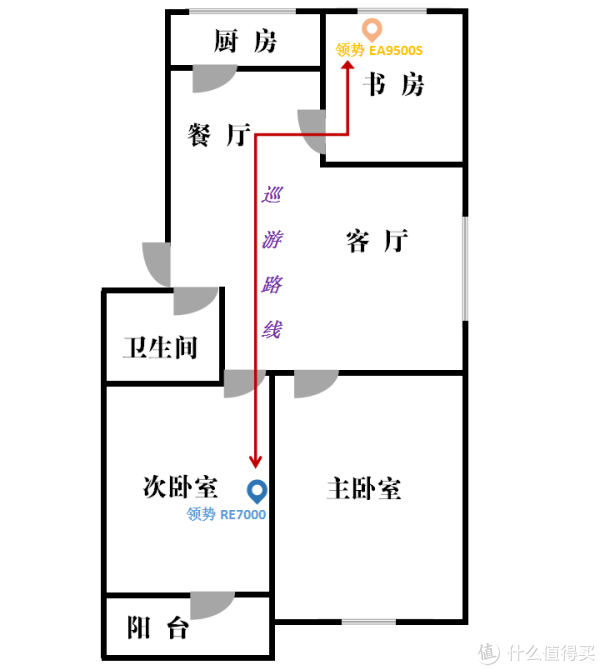
“无缝漫游”测试项目一:wifi的连接状态与丢包情况
●无线组网情况下wifi的连接状态与丢包情况
领势EA9500S路由与信号扩展器RE7000可以在无线组网的状态下构建“无缝漫游”,撸主通过手机oppo R9安装“WIFI魔盒”软件,通过这个软件中一个叫做“漫游测试”的插件进行具体测试。测试过程中,oppo R9在两个信号源之间切换自如,撸主基本感受不到信号源切换过程中的短暂断网现象,这就是“无缝漫游”。不过,值得注意的是,在信号源的切换过程中还是会有丢包的现象发生,并且丢包的现象更多的发生在将wifi信号由RE7000切回到EA9500S,撸主猜想是否与周围有较多的无线信号干扰源有关。▼
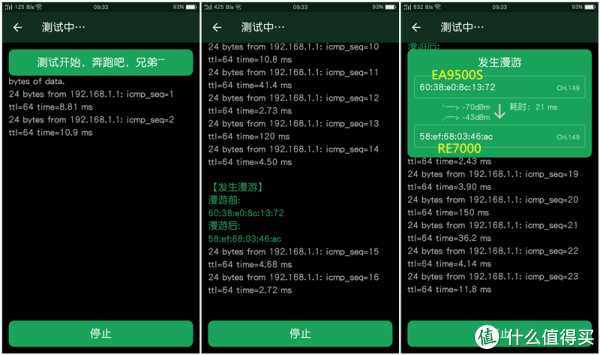

●有线组网(有线回程)情况下wifi的连接状态与丢包情况
领势EA9500S路由与信号扩展器RE7000不仅可以在无线组网的状态下构建“无缝漫游”,还可以通过网线构建“无缝漫游”,相比于无线组网,有线组网当然更稳定。同样的通过“WIFI魔盒”软件进行具体测试。测试的结果表明,与无线组网相比,有线组网传输确实更稳定一些,网络延迟与信号源切换过程中的丢包现象都有大幅度的改善。▼
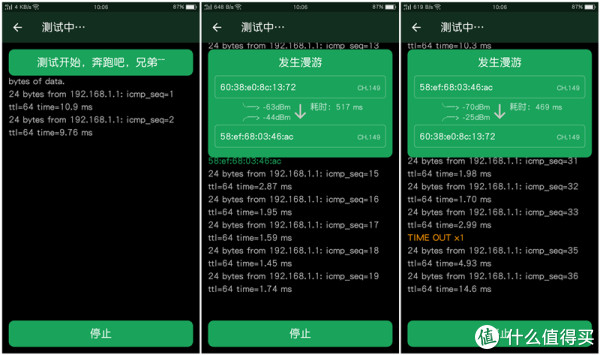

“无缝漫游”测试项目二:PING 值变化
●无线组网情况下的PING 值变化
再来具体的观察一下漫游过程的ping值变化情况,首先测试无线组网状态下的ping值变化情况。通过“WIFI魔盒”软件中的“ping”插件进行具体测试,测试的结果表明,整个过程中ping值比较稳定,只有在信号源切换的过程中ping值稍有上升,不过最多也只有200多毫秒,一般人是无感的。不过掉包的现象还是有的。▼

●有线组网(有线回程)情况下的PING 值变化
在有线组网的过程中,ping值的表现比无线组网更稳定,掉包的现象有明显改善。▼
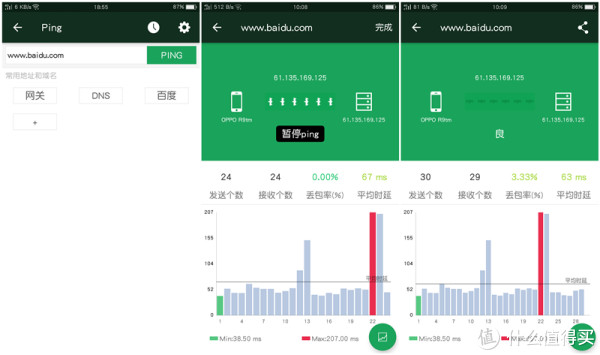
“无缝漫游”测试项目三:手游测试
在“无缝漫游”状态下玩手游会是一种怎样的体验?撸主选择了时下最为流行的《王者荣耀》进行具体的测试,测试过程中,笔者边玩手游边在房间中不同的走动,过程中一直保持游戏状态,观察ping值变化情况。测试的结果表明,整个游戏过程中,ping值也比较稳定,也未出现掉线与卡顿的现象。▼
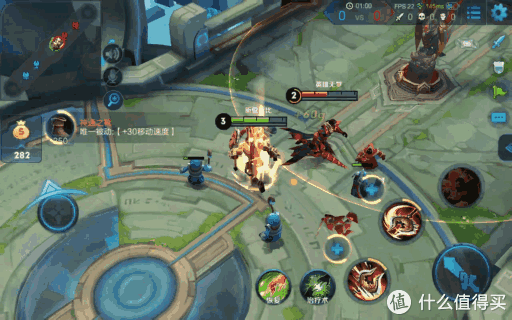
“无缝漫游”测试项目四:在线视频体验
再来看一看“无缝漫游”状态下在线视频的表现,笔者通过手机自带的视频软件,随机的挑选一个视频进行在线播放,并在房间中不停的来回走动,测试的过程中,随意的拖放进度条。测试的结果表明,整个视频播放过程未有卡顿的现象发生。▼

“无缝漫游”测试项目五:漫游状态下的网速












